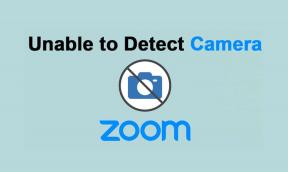3 beste und kostenlose Möglichkeiten, um ein vollständiges Windows 10-Backup zu erhalten
Verschiedenes / / November 29, 2021
Wenn Sie wissen möchten, welchen Wert es hat, ein Backup zu erstellen, fragen Sie eine Person, die mit einem kompletter Festplattenausfall oder Systemfehler auf seinem Computer ohne. Er wird Ihnen am besten sagen, wie wichtig es ist, ein Backup wichtiger Dateien oder sogar des gesamten Systems zu erstellen.

Früher waren aufgrund der hohen externen Speicherkosten beide auf physische Laufwerke und die Cloud war einer der Hauptgründe, warum Benutzer zögerten, ein Backup zu erstellen. Aber nicht mehr. Die Preise für Speicherlösungen sind drastisch gesunken und um noch mehr zu sparen, werden wir 3 völlig kostenlose Möglichkeiten teilen, um das Backup für Ihren Windows 10-PC zu erstellen.
Diese Tools decken jeden möglichen Aspekt ab, den Sie beim Erstellen des Windows 10-Backups suchen.
1. Backup mit dem integrierten Tool
Windows selbst bietet ein einfach zu bedienendes Tool, mit dem Sie eine vollständige Sicherung Ihres Systemlaufwerks auf einem externen Medium erstellen können. Dieses Systemabbild kann im Falle einer vollständigen Hardwarestörung oder eines Systemausfalls sehr nützlich sein. Die Option kann über die Systemsteuerung aufgerufen werden.
Sie können darauf zugreifen, indem Sie mit der Startmenütaste und Auswahl der Option.

Sobald sich die Systemsteuerung öffnet, wählen Sie die Option Dokumentenhistorie und öffnen Sie es. Der Dateiversionsverlauf ist eine der Möglichkeiten, eine laufende Sicherung Ihrer Dateien auf einem externen Laufwerk zu erstellen, damit Sie sie bei Verlust oder Beschädigung wiederherstellen können. Es ist eine gute Idee, sie für die Dateien zu aktivieren, die Ihnen am wichtigsten sind.
Wenn Sie Cloud-Backup verwenden, können Sie diese überspringen und fortfahren mit Systemabbildsicherung befindet sich in der unteren linken Ecke.

Wenn Sie sich für die Systemsicherung entscheiden, werden Sie aufgefordert, eine externe Festplatte und das komplette Systemlaufwerk zu verwenden wird auf dem externen Laufwerk gesichert. Der Vorgang kann je nach den Daten auf Ihrem Computer einige Stunden dauern.
System Image ist eine robuste Methode, um ein Backup des gesamten Systemlaufwerks zu erstellen. Der einzige Nachteil ist jedoch, dass es nicht zum Wiederherstellen einzelner Dateien verwendet werden kann und nur als Image wiederhergestellt werden kann.

Daher ist es sehr wichtig, ein Backup von Dateien und Daten einzeln zu erstellen.
2. AOMEI Backupper-Standard
AOMEI Backupper-Standard ist eines der besten Programme für Windows für vollständige Offline-Backup-Anforderungen. Das Programm ist für den normalen Heimgebrauch kostenlos und nachdem Sie das Programm installiert und gestartet haben, müssen Sie nur noch darauf klicken Neues Backup erstellen.

Sie können Festplatten-Backups, Partitions-Backups und individuelle Datei-Backups erstellen. Einige der erweiterten Funktionen, die beim Erstellen des Backups verfügbar sind, sind Dateiaufteilung und Passwortschutz. Wenn Sie die Sicherung planen möchten, klicken Sie auf Zeitplan-Check und geben Sie die Zeit an, zu der Sie die Sicherungen planen möchten.

Wir haben in der Vergangenheit bereits über ein weiteres Modul von AOMEI gesprochen, mit dem Sie eine Systemwiederherstellungspartition erstellen können. Ich benutze seit einiger Zeit AOMEI-Produkte und ich muss sagen, sie bieten erstaunliche Funktionen kostenlos und das auch ohne Werbung und Bloatware.

Cooler Tipp: Sehen Sie sich an, wie Sie ein Wiederherstellungslaufwerk in Windows 10 erstellen mit AOEMI OneKey-Wiederherstellung
3. Duplicati Cloud-Backup
Beide oben genannten Dienste haben die Dateien auf einem externen Laufwerk gesichert. Wenn Sie jedoch genügend Speicherplatz auf Ihrem Cloud-Laufwerk wie Google Drive oder OneDrive haben, können Sie sogar ein Backup in den Clouds sichern. Duplicati Cloud-Backup ist eine einfach zu bedienende Anwendung, mit der Sie Dateien in der Cloud und auf Remote-Dateiservern sichern können.
Es funktioniert mit Amazon S3, OneDrive, Google Drive, Rackspace Cloud Files und mehr und ist kostenlos und Open Source.

Die Bedienung der App ist ziemlich einfach und Sie müssen lediglich den Speicherort auswählen, den Sie sichern möchten, und ihn mit einem Ordner in Ihrem Cloud-Speicherkonto verbinden.

Die Anwendung startet auch automatisch mit Windows und stellt somit sicher, dass alle Dateien in der Cloud auf dem neuesten Stand sind. Auch die Wiederherstellung der Daten ist recht einfach, wenn die Internetbandbreite kein Problem darstellt.

Abschluss
Dies waren also einige der kostenlosen Backup-Lösungen, die Sie in Windows 10 erhalten können. Bevor ich jedoch gehe, möchte ich wirklich eine App namens Crash Plan based empfehlen, bei der es sich um einen abonnementbasierten Dienst handelt. Für nur 5 US-Dollar im Monat erhalten Sie eine vollständige Abdeckung, sowohl offline als auch in den Clouds.